エンタメ館のブログをMovable TypeからWordpressに乗り換えることにしました。
Film Goes With Net エンタメ館
3つブログがあって、これだけMTだったのですよ。このネット館と本館はWordpressでやっています。
1つだけMTなので、それだけ他の2つとは違う方法でバックアップしたり、デザインもいじったりしないといけないのが面倒になったのでWordpressに統一します。だって面倒だし。
WordPressのがやっぱり簡単ですね。モバイルからもアップ・修正できるし。困ったことがあったらウェブ上に参考になる記事も多いし。
プラグイン豊富だし。PHPのが僕的には読みやすいし。
さて今回はブログの移転ではなく、ドメインや各記事の固定URLはそのままで運営のためのCMSツールを取り換える作業です。サーバーの引っ越しやほかのブログへの記事インポートは経験あるが、これは初経験。
しかし、MTもWPも便利なもんですねー。ちゃんとそのためのツールもプラグインもあるので、そんなに難しくなかったです。
僕はプログラマーでもなんでもないので、ホントありがたいです。
作業としては以下の項目があります。
1)Movable Typeで記事のエクスポート用のファイルを作る。
2)Wordpressをインストール
3)記事をWordpressにインポート
4)パーマリンク設定を合わせる
の4ステップ。あとはデザインとかSEOの仕込みとかをやるのはブログの構築する時と変わりません。
1)Movable Typeで記事のエクスポート用のファイルを作る。
管理画面にログイン → ブログを選択 → ツール → 記事のエクスポートで完了。
この手順は、こちらのエントリーで詳細を書きました。
Movable Type 5で作ったブログから記事をエクスポートする方法
2)Wordpressをインストール
普通に今Movable TypeをインストールしてあるルートにWordpressをインストールすればオーケーです。
インストールはこちら。
WordPress | 日本語
が、一点注意。
すでにMovable Typeが入っているのでindex.htmlが存在してます。ここにそのままWordpressを突っ込むとその中にもindexファイルがあるんでバッティングしちゃいます。
インストールするWordpressのindex.phpのファイル名を変更しときましょう。index1.phpとかなんでもいいです。
バッティングさせるとこの作業中、ブログが見れなくなることもあるので、読者の方々に不便を強いることになると思われます。
3)記事をWordpressにインポート
WordPressのインストールが終われば、管理画面にログインできます。
まずMTからWPにデートをインポートするためのプラグインを入れます。
WordPress › Movable Type and TypePad Importer « WordPress Plugins
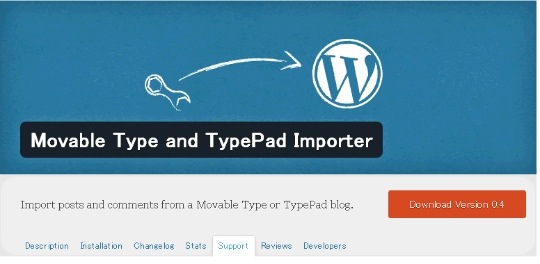
このプラグインを有効化した後、WP管理画面の『ツール』 → 『インポート』でMovable Type and TypePadを選択して、1)で作ったファイルをインポート。
これで過去記事は復元できました。
そして、ここまでできたら、Movable Typeのindex.htmlを削除と、Wordpressのindex.phpの名前を元に戻しましょう。
これでブログのデザインもWordpressのデフォルトのデザインになっているはずです。
Movable Typeは各記事やカテゴリのindexファイルも個別に持っているんですが、インポート成功したら全て削除してオーケーです。
4)パーマリンク設定を合わせる
今までのブログと同じぱーまリンクルールで更新した方はこれやっておきましょう。
僕の場合、MT時代のパーマリンク設定は『year/month/entry-basename.html』でした。
WPでこれに合わせる場合、『/%year%/%month%/%postname%.html』となります。
別にhtml取ってもいいけど、なんとなくそろえた方がかっこいいので揃えておくにします。
実質作業時間は1時間もないぐらいでした。けっこう慎重にやってましたけど、あっさり終わってしまいました。
やはり人気あるCMSツールは使いやすくできてるんですねー。
作業にあたって以下のブログを参考にさせていただきました。わかりやすかったです。ありがとうございました。
URLを変えずにMovable TypeからWordPressに移行してみた。 | それだよ。
ソフトバンククリエイティブ
売り上げランキング: 825


